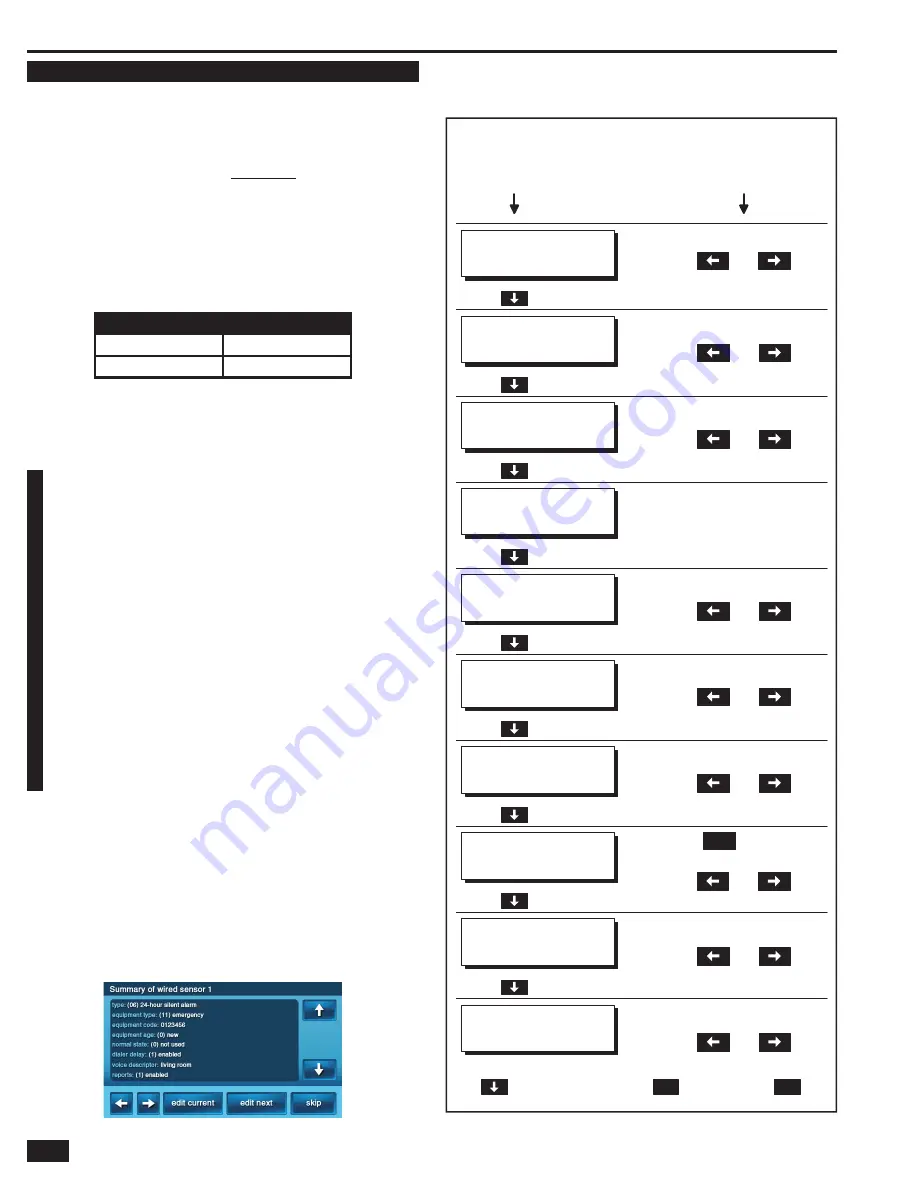
24
Installer Programming
Wired Sensor Programming
Wired Sensor Programming Outline
The Control Panel can be programmed with up to two wired
sensors. The wired sensors are hardwired contact loops connected
to the loop input terminals on the Control Panel’s terminal strip.
✓
NOTE: WIRED SENSORS CANNOT BE USED FOR A
CO OR FIRE SENSOR LOOP!!!
Programming the wired sensors into the Control Panel involves
selecting the sensor number (1 or 2), selecting the wired sensor
type, setting the equipment code, loop type (open, closed, or
end-of-line resistor), and selecting the other options for the
sensor.
• Wired sensors #1 & #2 report as system sensors #49 & #50
WIRED SENSOR REPORTIN
G
CODES
Wired sensor #1
Reports as sensor #49
Wired sensor #2
Reports as sensor #50
Refer to Figure 52 for an outline of the steps required to program
wired sensors into the Control Panel. The options that can be set
for each wired sensor are:
•
Wired Sensor Number
— Sensor number 1 or 2
•
Wired Sensor Type
— Exit/entry, perimeter, interior, etc.
•
Wired Sensor Equipment Type
— Certain
sensor types will ask for equipment type
•
Wired Sensor Equipment Code
— 4-digit
equipment code that matches installed sensor
•
Wired Sensor Equipment Age
—
New install or existing sensor
•
Wired Sensor Normal State
— normally
open, closed, or end-of-line resistor loop
•
Wired Sensor Dialer Delay
— Delayed or
instant communicator reports for the sensor
(delay time is set by dialer abort window)
•
Wired Sensor Voice Descriptor
— Name
assigned to the sensor
•
Wired Sensor Reports
— Communicator reports
or no communicator reports for the sensor
•
Wired Sensor Chime
— Select voice announcement
and chime options for the sensor
Wired Sensor Summary Screen
After setting all the options for a sensor, the wired sensor
summary screen is displayed. The screen can also be displayed
for programmed sensors during wired sensor program editing by
pressing the
SUM
button.
• The
←
and
→
arrow buttons step through the wired sensor numbers.
• The
EDIT CURRENT
and
EDIT NEXT
buttons return to sensor
programming.
• Pressing
SKIP
goes to question Q-3 (key fob programming).
WIRED SENSOR PROGRAMMING (Q-2) OUTLINE
S
TEP DOWN
TH
R
OUGH OPTION
S
S
ELECT OPTION WITH
THE
S
E KEY
S
SELECT WIRED
SENSOR TYPE
ENTER WIRED SENSOR
EQUIPMENT CODE
SELECT WIRED SENSOR
EQUIPMENT AGE
SELECT WIRED SENSOR
NORMAL STATE
SELECT WIRED SENSOR
DIALER DELAY
CONSTRUCT WIRED SENSOR
VOICE DESCRIPTOR
SELECT WIRED SENSOR
REPORTS
SELECT WIRED SENSOR
CHIME
FOR NEXT OPTION
PRESS
FOR NEXT OPTION
PRESS
FOR NEXT OPTION
PRESS
FOR NEXT OPTION
PRESS
FOR NEXT OPTION
PRESS
FOR NEXT OPTION
PRESS
FOR NEXT OPTION
PRESS
FOR NEXT OPTION
PRESS
ENTE
R
ON KEYPAD
ENTE
R
ON KEYPAD O
R
P
R
E
SS
TO
S
ELECT F
R
OM LI
S
T
O
R
ENTE
R
ON KEYPAD O
R
P
R
E
SS
TO
S
ELECT F
R
OM LI
S
T
O
R
ENTE
R
ON KEYPAD O
R
P
R
E
SS
TO
S
ELECT F
R
OM LI
S
T
O
R
insert
P
R
E
SS
FO
R
EACH WO
R
D
ENTE
R
ON KEYPAD O
R
P
R
E
SS
TO
S
ELECT F
R
OM LI
S
T
O
R
skip
edit
next
TO FINISH FOR THIS SENSOR, THEN
PRESS
FOR NEXT SENSOR, OR
FOR Q3
ENTE
R
ON KEYPAD O
R
P
R
E
SS
TO
S
ELECT F
R
OM LI
S
T
O
R
ENTE
R
ON KEYPAD O
R
P
R
E
SS
TO
S
ELECT F
R
OM LI
S
T
O
R
SELECT WIRED SENSOR #
SELECT WIRED SENSOR
EQUIPMENT TYPE
(ONLY FOR SOME SENSOR TYPES)
FOR NEXT OPTION
PRESS
ENTE
R
ON KEYPAD O
R
P
R
E
SS
TO
S
ELECT F
R
OM LI
S
T
O
R
ENTE
R
ON KEYPAD O
R
P
R
E
SS
TO
S
ELECT F
R
OM LI
S
T
O
R
ENTE
R
ON KEYPAD O
R
P
R
E
SS
TO
S
ELECT F
R
OM LI
S
T
O
R
O
R
P
R
E
SS
S
KIP TO JUMP TO
Q
-
3
Figure 51. Wired Sensor Summary Screen
Figure 52. Wired Sensor Programming Outline
Q-2 SU
B
-Q
UESTIONS
















































